Objetivo del Sprint
El objetivo para este primer sprint es la generación del texto de un informe en un número mínimo de acciones. Entendiendo esto por encontrarse los elementos seleccionables que generan dicho texto de forma agrupada permitiendo generar el texto de un informe de forma rápida y cómoda. Ademas debe permitirse su edición.
Selección de PBI
Para cumplir con el objetivo se seleccionan los siguientes PBI:
- #1 (closed) - PBI 01 - Encontrar las inspecciones posibles agrupadas y compactas
- #2 (closed) - PBI 03 - Seleccionar en pocas acciones los detalles a registrar
- #3 (closed) - PBI 05 - Acceder y modificar la información formateada producida
- #4 (closed) - PBI 07 - Almacenar y cargar información de los pacientes
| Tarea | Descripción | Valor que aporta | Criterios de aceptación | Relación con otros elementos | Tiempo Estimado |
|---|---|---|---|---|---|
| #5 (closed) - Creación de Front-End básico del proyecto | Creación del proyecto inicial para el Front-End con todas las librerías necesarias. | Base para el proyecto Front-End sobre el que realizar el proyecto | Capacidad de iniciar el proyecto Front-End | -- | 1h 30m |
| #6 (closed) - Generación de estructura de datos de areas anatomicas y derivados | Creación de la estructura de datos de áreas anatómicas y sus subtipos como son evaluaciones anatómicas y tipologías. | Datos iniciales que permiten generar la estructura de selección de tipologías | Obtener un fichero json con la estructura área anatómica - evaluación anatómica - tipologías | -- | 3h |
| #7 (closed) - Creación del componente de Área Anatómica Front-End | Creación del componente para las diferentes áreas anatómicas. | Capacidad de diferenciación en la visualiazación de áreas anatómicas y sus subtipos | Visualización compacta y diferenciada de cada área anatómica | #6 (closed) #10 (closed) | 3h |
| #8 (closed) - Creación del componente de Evaluación Anatómica Front-End | Creación del componente de evaluación anatómica | Visualización compacta y diferenciada de cada evaluación anatómica dentro de cada área anatómica | - Capacidad de visualización de cada área anatómica dentro de un área anatómica. - Al hacer click en un componente de evaluación este se expande o se reduce en consecuencia. - Un componente expandido permite visualizar sus subtipos. | #7 (closed) | 3h |
| #9 (closed) - Creación del componente de Tipología Front-End | Creación del componente para las diferentes Tipologías. | Capacidad de diferenciación en la visualización de tipologías así como su selección. | - Capacidad de visualización de cada tipología. - Al hacer click en una tipologia se resalta para indicar que está seleccionada. - Al hacer click en una tipologia previamente seleccionada esta deja de estar resaltada. - Permitir configurar dentro de una evaluación si se permite la selección de una o varias tipologías. | #8 (closed) | 3h |
| #10 (closed) - Creación del componente Home | Creación del componente Home sobre el que se estructura la pagina de inspecciones. | Contenedor sobre el que se estructura la pagina que, de momento, será la principal. | Carga de los componentes iniciales | -- | 2h |
| #11 (closed) - Creación del componente de visualización del texto | Creación del componente donde se visualizará el texto | Permitirá visualizar el texto generado hasta el momento para el informe en cuestión | - El componente permite visualizar el texto generado hasta el momento. - El componente no permite editar el texto. | #1 (closed) | 2h |
| #12 (closed) - Creación de Store para un Informe | Creación de un store para los informes. Es necesario para poder modificar el contenido en función de lo que selecciones el cliente. Este estore es crítico en cuanto a la funcionalidad del PBI | Capacidad de almacenar los cambios durante la generación del informe | El store almacena de forma correcta el contenido del informe | -- | 4h |
| #13 (closed) - Generación del texto de para un informe | Generación del texto correspondiente al seleccionar una cierta tipología. Cuando se selecciona una tipología el texto asociada a la misma debe aparecer en el cuadro de texto del informe | Permite visualizar el texto que se va generando en el informe | - Cuando el cliente selecciona una tipologia se añade el texto correspondiente. - El texto se visualiza en el orden en que se van seleccionando las tipologías. | #11 (closed) | 5h |
| #14 (closed) - Eliminación del texto parcial de un informe | Eliminación del texto correspondiente al deseleccionar una tipología. Cuando una tipología pasa de estar seleccionada a no estarlo el texto correspondiente debe desaparecer del componente de visualización. | Permite eliminar texto no deseado de forma automática, ahorrando acciones y tiempo al cliente. | - Cuando el cliente des-selecciona una tipología se elimina el texto correspondiente. - El texto se elimina de la posición correspondiente en el espacio de visualización. | #11 (closed) | 6h |
| #15 (closed) - Configuración AdHoc de las evaluaciones anatómicas | El cliente ha expresado que en función de una evaluación anatómica necesita diferentes criterios en la selección de las tipologías correspondientes. - En ciertas evaluaciones solo existe una tipología. - En ciertas evaluaciones, existiendo mas de una tipología solo se permite seleccionar una. - En ciertas evaluaciones, se permite la selección de mas de una tipología | Permite la correcta funcionalidad de la generación de texto para el cliente. | La generación de texto sigue siendo consistente para #13 (closed) #14 (closed) con las nuevas restricciones. | #13 (closed) #14 (closed) #16 (closed) | 8h |
| #16 (closed) - Modificación de la estructura de datos para #15 (closed) | Para cumplir con #15 (closed) es necesario modificar la estructura de datos de forma que se tenga en cuenta este criterio. Además es necesario trasladar esto al trabajo realizado | Permite el correcto funcionamiento de #15 (closed) . | No influye en la funcionalidad implementada hasta el momento | #13 (closed) #14 (closed) | 2h |
| #17 (closed) - Correcta visualización del texto generado | Visualización del texto generado del informe en relación a las peticiones del usuario | El usuario puede visualizar, copiar y pegar el texto en el formato definido para su uso directo. | -- | #16 (closed) #2 (closed) | 8h |
| #18 (closed) - Carga al portapapeles del texto generado | El texto con la información generada para el informe debe trasladarse de forma automática al portapapeles al ser visualizada | Copia de forma automática el texto generado al portapapeles del dispositivo, cumpliendo con una petición expresa del cliente. | - El texto se encuentra en el portapapeles. - El texto del informe se pega al pulsar control+v. - El texto del informe se pega al usar la función pegar del ratón. | #16 (closed) | 4h |
| #21 (closed) - Modificación del texto generado | Se permite al usuario lo modificación del texto generado mediante el uso de la interfaz. | El usuario puede modificar el texto generado adhoc si el texto generado de forma automática no refleja de forma exacta sus necesidades. | - Se permite la modificación del texto en un área de texto. - Se acuerda con el cliente que no es necesaria la persistencia al cambiar de página o al modificar el texto mediante elementos clicables. | #16 (closed) | 8h |
| #22 (closed) - Carga al portapapeles del texto modificado | El texto del informe debe poder trasladarse de forma automática al portapapeles cuando es visualizada. | Mantiene la funcionalidad de #18 (closed) al modificar el texto generado. | - El texto modificado se encuentra en el portapapeles. - El texto modificado se pega al pulsar control+v. - El texto modificado se pega al usar la función pegar del ratón. | #21 (closed) | 1h 45m |
| #23 (closed) - Creación de la interfaz para visualizar Pacientes | Se crea el componente principal para visualizar el listado de pacientes. | - Permite recuperar los pacientes almacenados en el sistema y visualizar de forma preeliminar la información mas relevante. | - Cuando se entra en la aplicación se visualiza un listado con los pacientes disponibles. - Para cada paciente se visualizan los siguientes sus datos. - En la pagina principal se ve un botón para añadir un nuevo paciente. - En cada previsualización de cada paciente se pueden ver los botones de eliminar y ver detalles del paciente. | -- | 3h |
| #24 (closed) - Creación del componente para la visualización detallada de un Paciente | Creación de un modal y su botón correspondiente que permitan la visualización todos los datos disponibles y de interés sobre un paciente. | - Permite al usuario visualizar todos los datos disponibles sobre un paciente y diferenciar de que tipo es el mismo. | * Se puede ver un botón "Detalles" para cada paciente. - Al hacer click en el botón "Detalles" se visualiza el componente modal con todos los datos disponibles del paciente. - Al hacer click en el botón cerrar, se cierra el elemento modal. | #23 (closed) | 1h 30m |
| #25 (closed) - Creación del componente Formulario para crear nuevos pacientes | Reutilización del componente modal de visualización para el alta de nuevos pacientes, de forma que el sistema permita su registro y posterior consulta. | Permite al usuario registrar nuevos pacientes en el sistema. | - El elemento modal se visualiza sin datos. - El usuario puede rellenar los datos necesarios. - Se realizan las validaciones correspondientes. - Se registra de forma correcta el nuevo paciente. - Se actualiza la lista de pacientes a visualizar en la vista del usuario. | #24 (closed) | 1h 30m |
| #26 (closed) - Adaptación del componente Formulario para modificar Pacientes | Adaptación del elemento modal de visualización para poder editar datos. | Permite al usuario modificar los datos de un paciente. | - El usuario puede modificar los datos disponibles para un paciente. - Los cambios realizados se persisten. - Los cambios realizados se reflejan en la vista que tiene el usuario. | #24 (closed) | 1h |
| #27 (closed) - Creación de la estructura del Back-End | Se genera la estructura básica de la API de la que hará uso el Front-End, soportando las operaciones básicas CRUD. | Permite la implementación de forma rápida y modular de las operaciones básicas de CRUD para cualquier entidad que se cree y permite la implementación de métodos personalizados. | - Se tiene acceso al Front-End mediante el url correspondiente en la descripción del proyecto. - Se tiene soporte a las operaciones básicas de un API-REST (GET, POST, PUT, PATCH, DELETE). - Se exponen las operaciones básicas de CRUD | -- | 4h |
| #28 (closed) - Creación de las operaciones básicas de Back-End para clientes | Se crea el soporte para la creación, modificación, borrado y recuperación de la información de Pacientes. | Capacidad de persistencia y recuperación de los datos básicos de los pacientes. | - Cuando se crea un paciente en el Front-End se refleja en el Back-End. - Cuando se modifica un paciente en el Front-End se refleja en el Back-End. - Cuando se borra un paciente en el Front-End se refleja en el Back-End. - Cuando se realiza la petición de un paciente o pacientes desde el Front-End se envía el mismo desde el Back-End mostrándose de forma consistente en cuanto a que los datos son los mismos en las dos partes del sistema. | #27 (closed) | 8h |
| #29 (closed) - Creación de las operaciones básicas para informes en el Back-End | Se crea el soporte para la creación, modificación, borrado y recuperacion de un informe de un paciente en el Back-End. | Permite persistir la asociación de informes para un determinado paciente. | - Cuando se crea un informe en el Front-End se refleja en el Back-End. - Cuando se modifica un informe en el Front-End se refleja en el Back-End. - Cuando se borra un informe en el Front-End se refleja en el Back-End. | -- | 8h |
| #30 (closed) - Creación de la navegación entre componentes principales | Se necesita crear los componentes necesarios para poder navegar entre los distintos componentes del sistema como puede ser la visualización de pacientes o generación de informes. | Permite al usuario acceder de forma cómoda a las distintas funcionalidades del sistema. | - Permite al usuario acceder a las distintas pantallas del sistema. - Permite al usuario volver a pantallas ya visitadas del sistema. - El cambio entre pantallas mantiene los datos. - El cambio entre pantallas no interfiere con la funcionalidad de las mismas. | -- | 2h |
La descomposición de los PBI se encuentra en Sprint 1
Cumplimiento del Objetivo
- El usuario debe visualizar elementos clicables mediante los cuales poder generar texto
- El usuario encuentra estos elementos de manera cómoda y agrupada
- Para este sprint los datos son de mock ya que estamos a la espera de que los datos reales sean suministrados por el cliente.
- Se puede copiar y pegar, tanto de forma manual como automática, el texto generado al visualizarlo.
- Se puede modificar el texto generado.
- Se permite al usuario guardar información básica sobre pacientes.